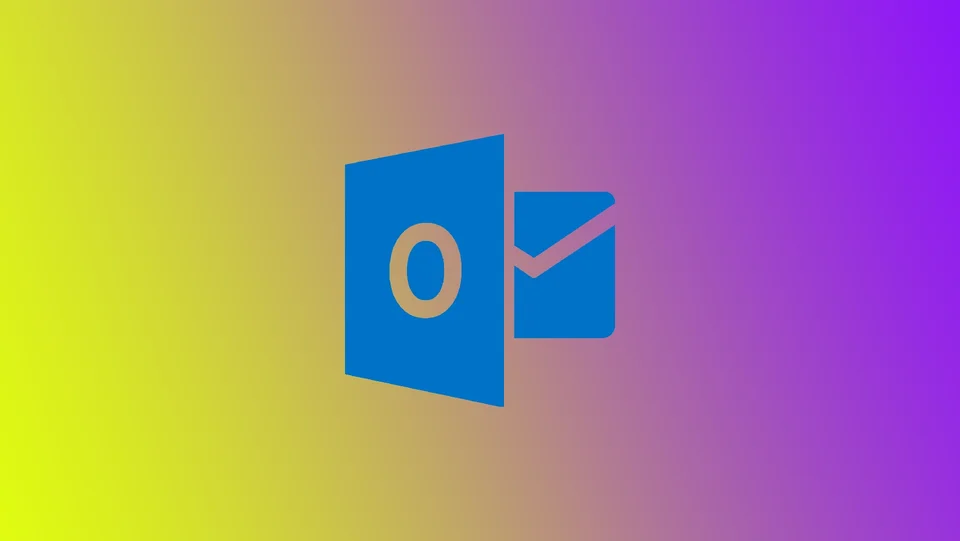ustvarite sestanek v programu Outlook
Outlook je postal delovna aplikacija, ki se pogosto uporablja za delo v podjetjih. Sprijaznimo se s tem in Outlook je postal aplikacija za podjetja. Poleg tega odjemalec elektronske pošte omogoča tudi ustvarjanje vabil na zborovanja ali ustvarjanje opomnikov za zaposlene. Če delate v majhnem podjetju, kjer vsi delajo lokalno, programa Outlook ne boste uporabljali. Če pa gre vseeno za veliko podjetje z različnimi lokacijami, je program nepogrešljiv za upravljanje urnika vseh zaposlenih v podjetju.
Koledar je sestavni del Outlooka; z njim lahko pripravite svoje urnike. Predpostavimo na primer, da želite kot eden od vodij na sestanek povabiti nekoga iz drugega oddelka. V tem primeru lahko uporabite pomočnika za načrtovanje in si ogledate urnike udeležencev. Preverite lahko, ali je oseba na voljo, ko jo izberete.
Če ste novinec v programu Outlook ali morate osvežiti spomin na pošiljanje vabil na sestanke, če vam je vodja naročil, da ustvarite sestanek, in pri tem potrebujete pomoč, boste v tem članku našli navodila za to.
Kako ustvariti sestanek in poslati vabilo v namizni aplikaciji Outlook
Ker je Outlook del aplikacij Microsoft Office in se najpogosteje uporablja v namiznih aplikacijah v računalniku, si najprej oglejmo korake za to platformo:
- Odprite Outlook in se pomaknite na zavihek Koledar. Kliknite ikono Koledar na levi strani okna programa Outlook.
- Ko ste v pogledu koledarja, kliknite ikono Nov sestanek na vrhu zaslona. S tem se bo odprlo okno novega sestanka.
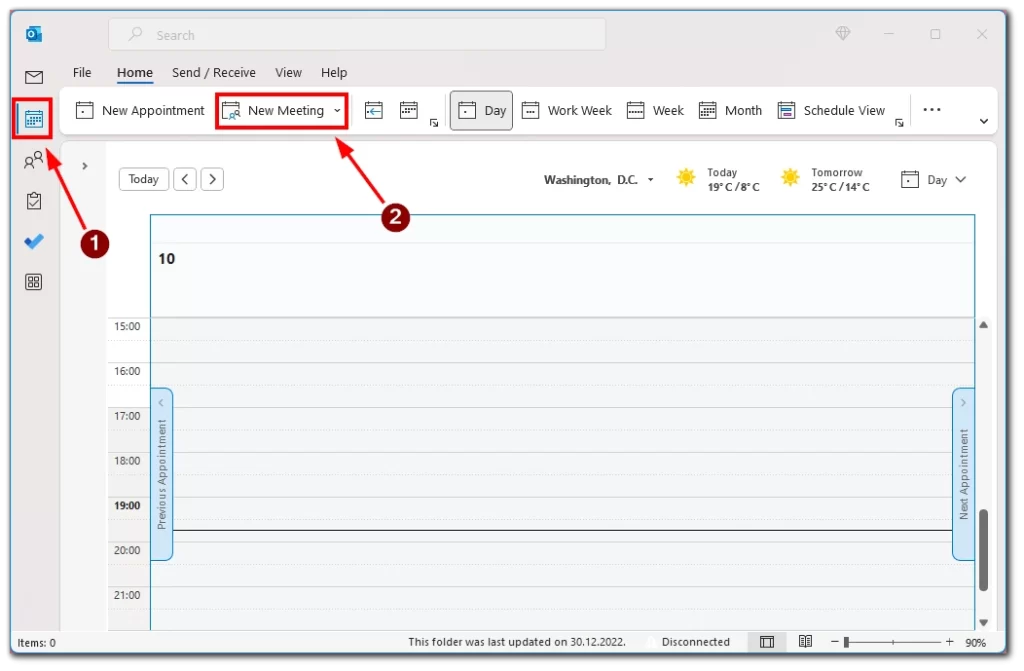
- V polje Komu dodajte e-poštne naslove oseb, ki jih želite povabiti na dogodek. Dodate jih lahko tudi iz imenikov ali imenikov. Dodate lahko več udeležencev, tako da njihove e-poštne naslove ločite s podpičjem. Zelo priročno je, da vnaprej ustvarite sezname in jih razvrstite v skupine.
- Nato morate dodati podrobnosti o dogodku. To vključuje predmet, lokacijo, čas začetka in konca ter dodatne opombe ali točke dnevnega reda. Za dogodek lahko nastavite tudi opomnik.
- Nato izberite čas, ki bo ustrezal vsem.
- Ko dodate vse potrebne podatke, kliknite gumb Pošlji, da udeležencem pošljete povabilo v koledar.
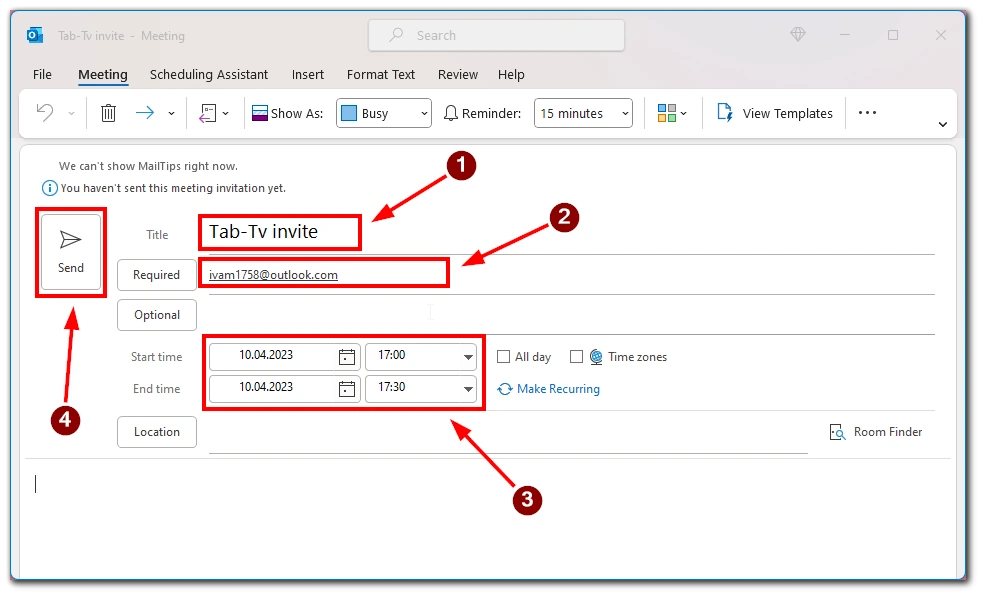
Udeleženci bodo prejeli e-poštno sporočilo s podrobnostmi o dogodku in se bodo lahko odločili, ali ga bodo sprejeli, zavrnili ali predlagali nov čas dogodka. Če želite vabilu v koledar priložiti datoteke ali dokumente, lahko to storite v zavihku Priponke. To je koristno za izmenjavo pomembnih informacij ali dokumentov, povezanih z dogodkom.
Kako poslati vabilo na sestanek v spletni različici programa Outlook
Outlook Web je spletna različica priljubljenega programa za e-pošto in koledar, ki omogoča dostop do e-pošte in koledarja iz katere koli naprave z internetno povezavo. Prav tako je treba omeniti, da ker spletna različica programa Outlook deluje s katerim koli brskalnikom, bo njegov vmesnik enak v katerem koli operacijskem sistemu, v katerem zaženete Outlook Web. Če želite v spletni aplikaciji Outlook poslati vabilo za koledar, morate:
- V katerem koli brskalniku odprite spletni Outlook in se pomaknite do ikone Koledar v levem kotu spletnega okna Outlooka.
- Nato v zgornjem levem kotu zaslona kliknite gumb Nov dogodek.
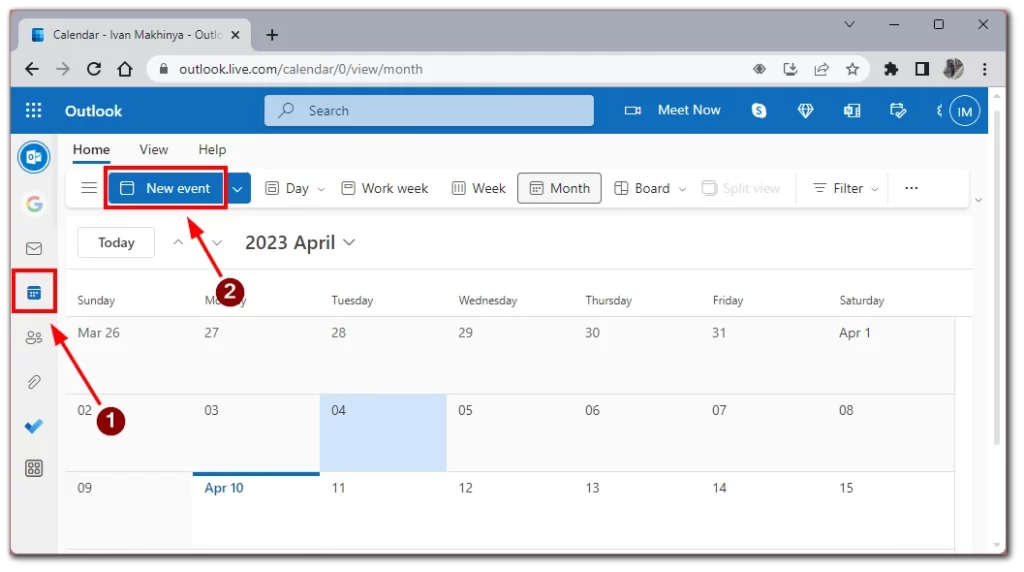
- Če želite na dogodek povabiti udeležence, v polje “Povabite udeležence” vnesite njihove e-poštne naslove. Izpisati morate njihova imena ali e-poštna sporočila in s spustnega seznama izbrati pravo osebo.
- Izpolnite podrobnosti o dogodku, kot so naslov dogodka, lokacija, čas začetka in čas konca. Po potrebi lahko dodate tudi dodatne opombe ali točke dnevnega reda.
- Ko ste dodali vse zahtevane podatke za koledarsko vabilo, ga lahko s klikom na gumb Shrani pošljete udeležencem. Udeleženci bodo prejeli e-poštno sporočilo z vsemi podrobnostmi o dogodku, vključno z naslovom dogodka, datumom, uro, lokacijo in morebitnimi dodatnimi opombami ali priponkami.
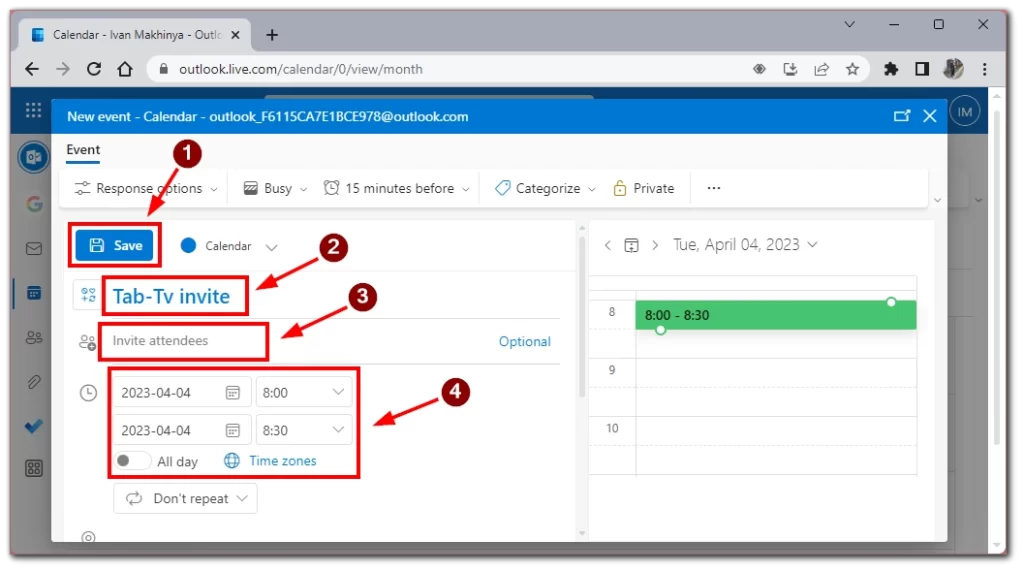
Pošiljanje koledarskega vabila v spletni aplikaciji Outlook je preprost in učinkovit način načrtovanja sestankov, srečanj in dogodkov. Ne glede na to, ali ste nov uporabnik ali izkušen profesionalec, je funkcija koledarskega vabila v programu Outlook dragoceno orodje za upravljanje urnika ter izpolnjevanje poklicnih in osebnih obveznosti.
Kako poslati vabilo na shod v mobilni aplikaciji Outlook
Če ste na poti in morate poslati povabilo za koledar z mobilno aplikacijo Outlook, je postopek hiter in enostaven. Tukaj je vodnik po korakih za pošiljanje koledarskega vabila v mobilni aplikaciji Outlook:
- V mobilni napravi odprite aplikacijo Outlook in tapnite ikono Koledar na dnu zaslona.
- Tapnite ikono plus (+) v spodnjem desnem kotu zaslona, da ustvarite nov dogodek.
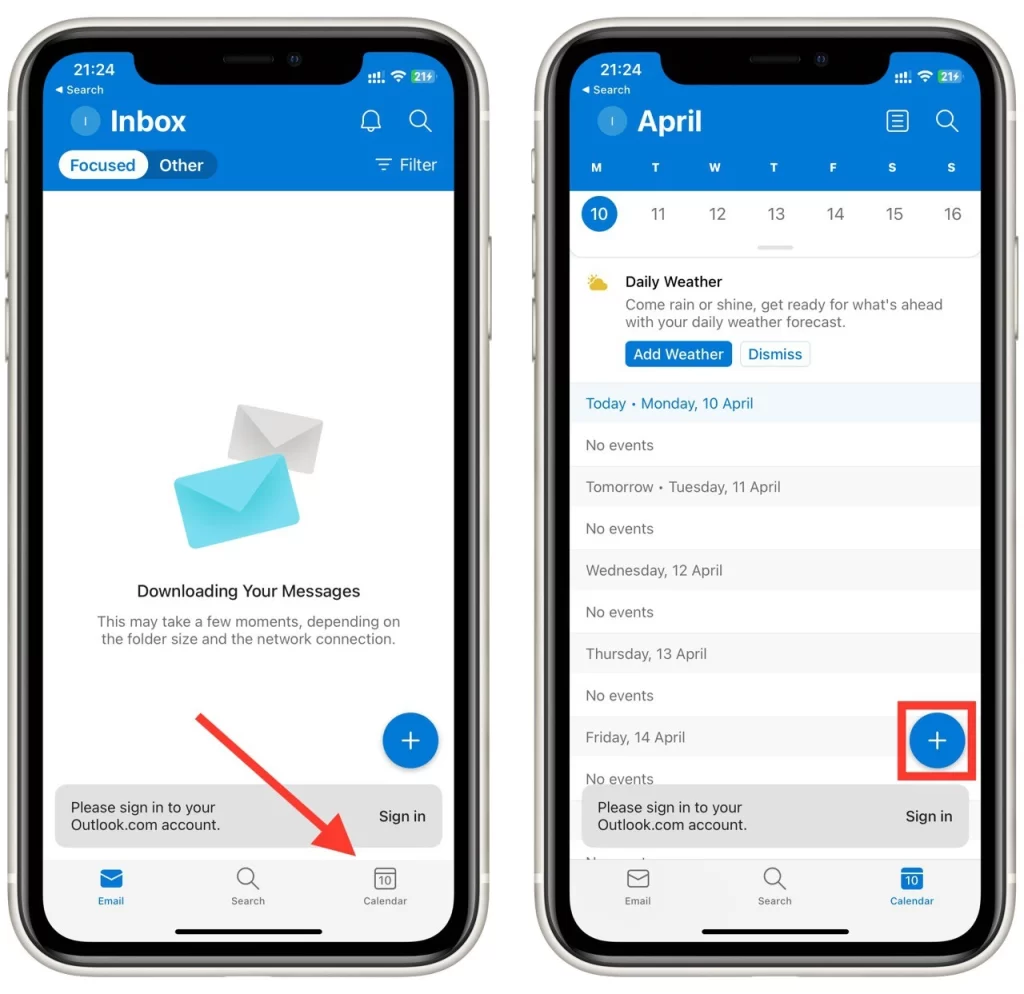
- Vnesite podrobnosti o dogodku, vključno z naslovom, datumom, uro, lokacijo in morebitnimi opombami ali prilogami, ki jih želite vključiti.
- Nato poiščite in tapnite gumb Ljudje. Prikazal se bo seznam udeležencev.
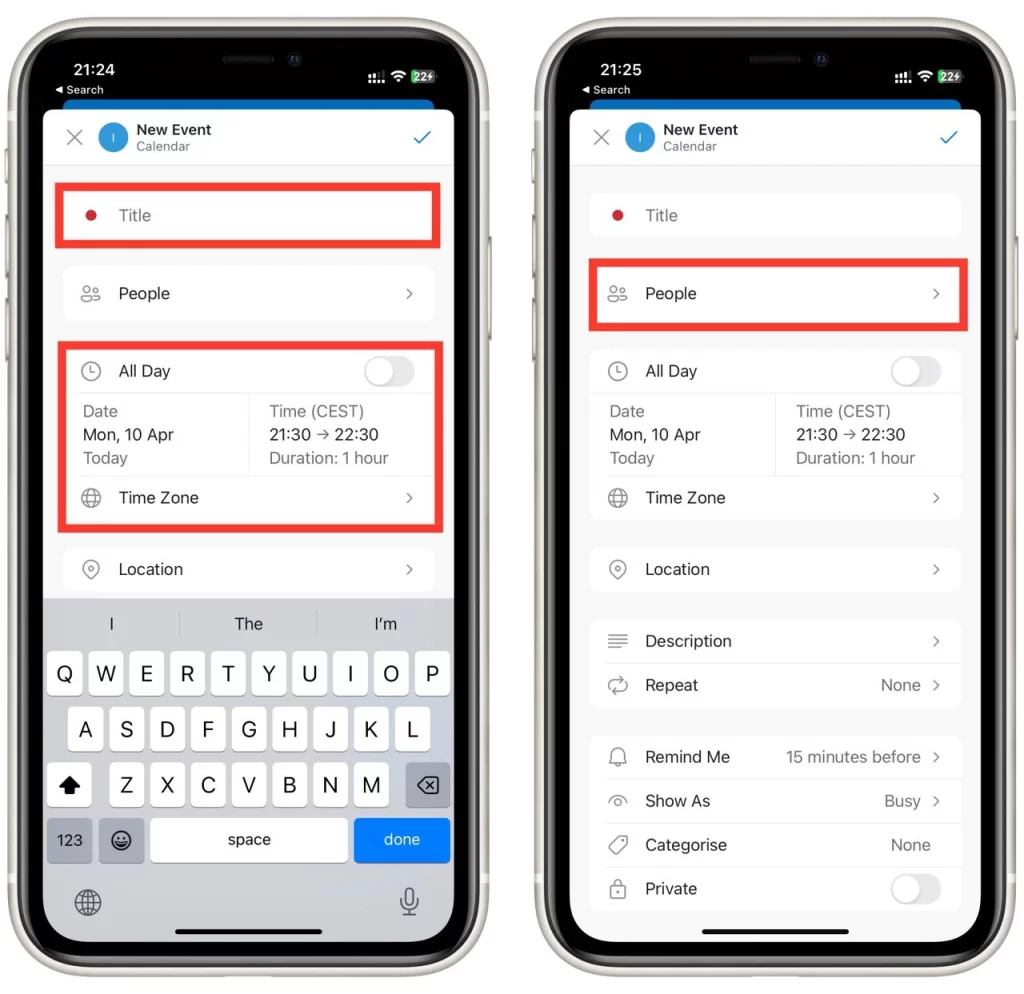
- Če želite dodati novega udeleženca, vnesite njegov e-poštni naslov in pritisnite Enter.
- Ko dodate vse potrebne podatke, tapnite gumb Shrani (kljukica) v zgornjem desnem kotu zaslona. Vabilo na koledar bo zdaj poslano vsem udeležencem, njihove odzive pa lahko spremljate tako, da preverite podrobnosti dogodka v koledarju Outlook.
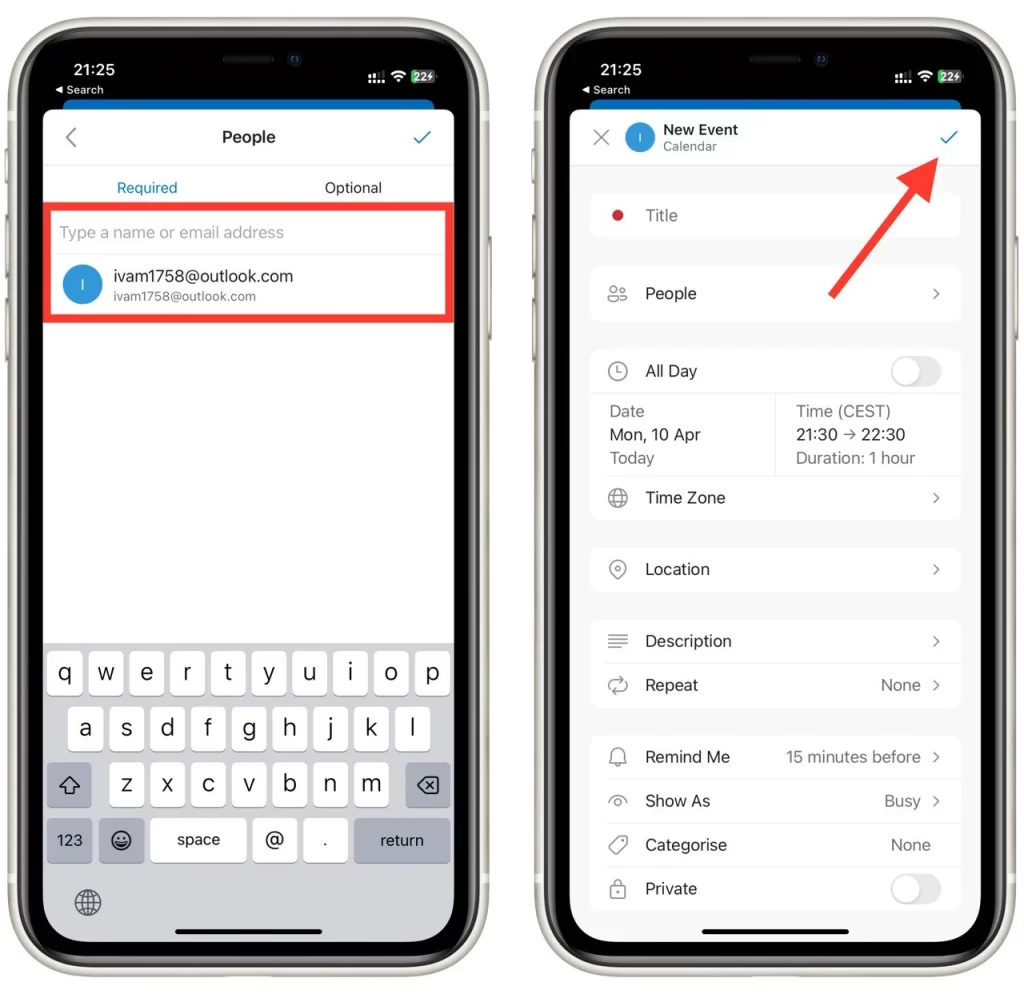
Pošiljanje povabila za koledar z mobilno aplikacijo Outlook je priročen način za upravljanje urnika na poti. Upoštevajte, da imata aplikaciji za Android in iOS enako zasnovo in funkcionalnost. Zato bo ta vodnik primeren za katerikoli mobilni operacijski sistem.
Nekaj dodatnih nasvetov za ustvarjanje koledarskih vabil prek programa Outlook
Ustvarjanje koledarskih vabil v programu Outlook je lahko odličen način za enostavno načrtovanje dogodkov, sestankov in srečanj. Tukaj je nekaj dodatnih nasvetov, ki vam bodo pomagali pri ustvarjanju učinkovitih in profesionalno oblikovanih koledarskih vabil s programom Outlook:
- Uporabite opisne in jasne naslove dogodkov: Pri ustvarjanju povabila v koledarju uporabite opisen in jasen naslov dogodka. To bo udeležencem pomagalo hitro razumeti dogodek in kaj lahko pričakujejo od udeležbe.
- Vključite vse pomembne podrobnosti o dogodku: Vključite vse pomembne podrobnosti o dogodku, vključno z datumom, uro, lokacijo in morebitnimi dodatnimi opombami ali prilogami. To bo udeležencem pomagalo pri pripravi na dogodek in zagotovilo, da bodo imeli vse potrebne informacije.
- Dodajte udeležence in omogočite odzive: Dodajanje udeležencev v povabilo v koledar je bistvenega pomena za zagotovitev, da so vsi seznanjeni z dogodkom in se ga lahko udeležijo. Ne pozabite omogočiti odzivov, kot so sprejem, zavrnitev ali predlog novega časa dogodka.
- Pošljite opomnike: Pošiljanje opomnikov udeležencem je odličen način za zagotovitev, da se vsi zavedajo dogodka in da se ga morajo udeležiti. Nastavite opomnike tudi zase, da ne boste pozabili na dogodek.
- Prilagodite vabilo: Dodajte logotip, spremenite barvo ozadja ali dodajte sporočilo po meri. Tako bo vabilo izstopalo in bilo videti bolj profesionalno.
- Preverite, ali obstajajo konflikti: Preden pošljete vabilo, preverite, ali ni konfliktov v urniku. Tako boste zagotovili, da dogodek ne bo v navzkrižju z drugimi sestanki ali dogodki.
- Spremljanje po dogodku: Nadaljujte z udeleženci in se jim zahvalite za udeležbo ter pridobite morebitne povratne informacije. To vam bo pomagalo izboljšati dogodke v prihodnosti.
Z upoštevanjem teh nasvetov lahko v programu Outlook ustvarite učinkovita in profesionalno oblikovana vabila za koledar. Outlook s svojim uporabniku prijaznim vmesnikom in zanesljivimi funkcijami omogoča enostavno načrtovanje in upravljanje dogodkov, sestankov in srečanj.